Astuces de conversion
- Télécharger Télécharger
- 1. Convertir vidéos en +
-
- 1.2 Convertir vidéos en MIDI
- 1.3 Convertir vidéos en JPG
- 1.4 Convertir MP4 en MIDI en ligne
- 1.5 Convertir DAT en MP4 avec VLC
- 1.6 Convertir WebM en MP4 avec VLC
- 1.7 Convertir YouTube en M4R en ligne
- 1.8 Convertisseurs TikTok gratuits
- 1.9 Convertir WebM en MP4 sur Android
- 1.10 Convertir VIDEO_TS en MP4
- 1.11 Convertir TS en MKV en ligne
- 1.12 Convertisseur M4A en TEXTE
- 1.13 Convertisseur MTV en MP4 en ligne
- 1.14 Convertir WebM en iMovie
- 1.16 Convertisseurs vidéo WebM
- 1.17 Convertir vidéo en PSP
- 1.18 Convertir vidéo en VR
- 1.19 Convertir vidéo 2D en 3D
- 2. Convertir audio en +
- 3. Convertir images en +
-
- 3.1 HD (en ligne & gratuitement)
- 3.2 Convertir HEIC en JPEG
- 3.3 Convertisseurs Raw en JPEG
- 3.4 Lire des Fichiers AAX
- 3.5 Convertisseurs de photos en vidéo
- 3.6 Convertisseurs HEIC en JPG en ligne
- 3.7 Convertir HEIC en JPG sur Windows/PC
- 3.8 Logiciels pour photo en HEIC
- 3.9 10 Meilleurs Convertisseurs d'Images
- 3.10 Convertisseurs PNG en GIF
- 3.11 Convertir HEIC en JPG par lots
- 3.12 Comment utiliser OneDrive pour image
- 4. D'autres astuces+
-
- 4.1 Top 11 convertisseurs vidéo
- 4.2 Choix entre AVI et MP4
- 4.4 WebM vs MP4
- 4.6 Convertisseurs de résolutions vidéo
- 4.7 Alternatives à Any Video Converter
- 4.8 Alternatives à Sidify Music Converter
- 4.9 Lire MPEG sur iPhone
- 4.10 Convertisseurs YouTube vers MPEG
- 4.11 Convertisseurs Vectoriels En Ligne
- 4.12 Lecteurs de Fichiers TS
- 4.13 Astuces de compresseur GIF
- 4.14 Lire les fichiers Video_TS sur PC
- 4.15 Top 5 des encodeurs vidéo en ligne
- 4.16 Alternatives à Easefab Video Converter
Tous les sujets
- Conseils pour Outils d'IA
-
- Conseils pour Améliorateur Vidéo IA
- Conseils pour Améliorateur Image IA
- Conseils pour Créateur de Miniatures IA
- Conseils pour Générateur de sous-titres IA
- Conseils pour Traducteur de Sous-titres IA
- Conseils pour Détection de Scène
- Conseils pour Générateur de Scripts IA
- Conseils pour Vidéo IA
- Conseils pour Image IA
- Conseils pour Text to Speech
- Utilisateurs de caméra
- Photographes
- Cinéphiles
- Passionnés de voyage
- Utilisateurs éducatifs
- Plus de solutions
Les 6 meilleurs moyens en ligne gratuits de convertir les vidéos YouTube en M4R
par Pierre Dubois • 2025-07-08 14:33:15 • Solutions éprouvées
YouTube est sans aucun doute le site Web de partage de vidéos le plus populaire. Ici, vous pouvez trouver des films, des animations, des chansons, des tutoriels, etc. Mais que faire si vous souhaitez utiliser la musique ou la vidéo YouTube comme sonnerie de votre iPhone. Dans ce cas, vous devez convertir YouTube en M4R et le réduire aux 40 secondes recommandées. J'ai donc déjà fait le travail pour vous de chercher ces six applications de convertisseur YouTube vers M4R .
- Partie 1. Comment convertir YouTube en M4R avec le convertisseur YouTube en M4R tout-en-un
- Partie 2. 5 outils en ligne gratuits recommandés pour convertir YouTube vers M4R
Partie 1. Comment convertir YouTube en M4R avec le convertisseur YouTube en M4R tout-en-un
Wondershare UniConverter est sans aucun doute le meilleur téléchargeur et convertisseur YouTube de bureau pour ordinateurs. Il est très simple à utiliser et permet aux utilisateurs d'extraire YouTube vers M4R en collant simplement un lien URL. Après cela, vous pouvez convertir en MP4 ou MP3. Vous pouvez également choisir de convertir YouTube en M4R, OGG, M4A, FLAC et autres formats vidéo/audio. Et après le téléchargement, vous pouvez couper, compresser, ajuster le volume, transférer vers la clé USB, et plus encore.
Wondershare UniConverter - Meilleur convertisseur YouTube vers M4R
-
Convertissez YouTube en M4R et autres formats de fichiers audio/vidéo avec une qualité sans perte.
-
Téléchargez des vidéos à partir de sites populaires tels que YouTube, Dailymotion, Vevo, etc.
-
Vitesse de conversion 30X plus rapide que n'importe quel convertisseur conventionnel.
-
La compression et la conversion vidéo/audio par lots sont autorisées.
-
Boîte à outils avec des fonctions supplémentaires comme un Enregistreur d'Écran, un Convertisseur VR, un Créateur GIF, la Correction de métadonnées, et plus encore.
-
OS pris en charge : Windows 10/8/7/XP/Vista, macOS 11 Big Sur, 10.15 (Catalina), 10.14, 10.13, 10.12, 10.11, 10.10, 10.9, 10.8, 10.7.
Étapes pour convertir des vidéos YouTube en M4R à l'aide de Wondershare UniConverter :
Étape 1 Sélectionnez un format de sortie.
Tout d'abord, cliquez sur le bouton bascule Télécharger puis Convertir dans la section Téléchargeur, puis choisissez le M4R comme format cible dans la section Audio. Vous pouvez également définir la résolution ou la qualité audio de sortie. De plus, vous pouvez sélectionner le dossier de destination dans la section Emplacement du fichier.
![]()
![]()
Étape 2 Commencez à convertir les vidéos YouTube en M4R.
Recherchez le clip YouTube que vous souhaitez convertir en M4R et copiez le lien URL. Après cela, retournez à Wondershare UniConverter, puis cliquez sur l'onglet Télécharger. Continuez à cliquer sur le bouton Ajouter au centre de la fenêtre, et Wondershare UniConverter commencera à traiter votre fichier vidéo. En un rien de temps, vous aurez votre nouveau fichier M4R.
![]()
Téléchargement gratuit Téléchargement gratuit
Partie 2. 5 outils en ligne gratuits recommandés pour convertir YouTube vers M4R
Apprenons maintenant des méthodes en ligne simples pour convertir les vidéos en M4R. Heureusement, vous pouvez utiliser ces programmes directement sur votre smartphone ou votre tablette.
1. Onlineconvertfree
Onlineconvertfree est un excellent convertisseur YouTube vers M4R en ligne qui fonctionne sans problème sur n'importe quel navigateur Web. Il est gratuit, comme son nom l'indique, et prend en charge plusieurs formats de fichiers audio et vidéo. Vous pouvez convertir YouTube MP4 en M4R, M4A, OGG, AU, FLAC, AAC, etc. Mieux encore, vous pouvez convertir des documents, des livres électroniques, des archives et des images.
Avantages :
- Il prend en charge plusieurs formats de fichiers.
- Simple à utiliser.
Inconvénients :
- Il manque des fonctions d'édition de fichiers.
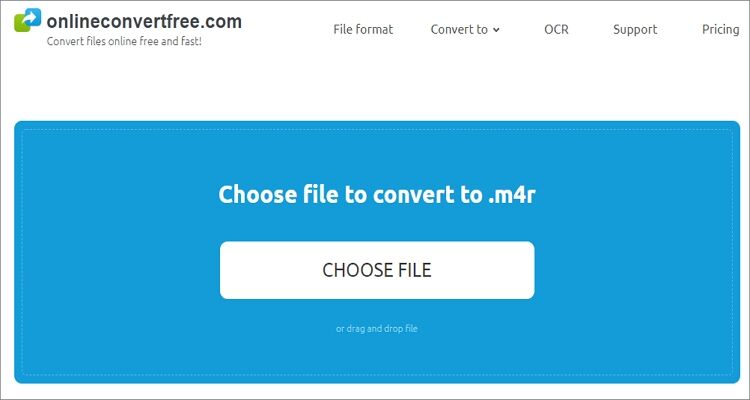
2. Online Audio Converter
Online Audio Converter est un autre convertisseur YouTube MP4 vers M4R gratuit qui fonctionne de manière transparente sur tous les appareils connectés à Internet. Ici, les utilisateurs peuvent convertir entre plus de 400 formats de fichiers, y compris MP4 en M4R. Fait intéressant, vous pouvez directement convertir MP4 en sonnerie iPhone, ce qui vous fait gagner un temps précieux. Vous pouvez également ajuster les effets audio tels que le taux d'échantillonnage, le débit binaire, le canal et l'application d'effets de fondu enchaîné.
Avantages :
- Importations et conversions rapides.
- Il prend en charge plus de 400 formats de fichiers.
Inconvénients :
- Interface utilisateur financée par la publicité.
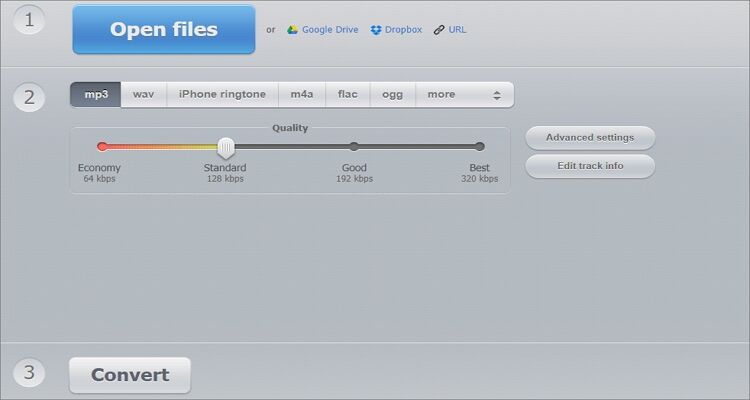
4. Zamzar
Voulez-vous convertir n'importe quel format de fichier sans perdre en qualité ? Choisissez Zamzar ! Cette application prend en charge plus de 1000 formats de fichiers, ce qui en fait un excellent outil pour convertir de l'audio, des vidéos, des images, des livres électroniques, des documents, etc. Elle propose un processus étape par étape clair et simple pour convertir n'importe quel format de fichier. Mais malheureusement, la taille de fichier maximale prise en charge par session est de 50 Mo.
Avantages :
- Convertit entre plus de 1 000 formats de fichiers.
- Interface utilisateur simple.
Inconvénients :
- Limite de conversion de 50 Mo.
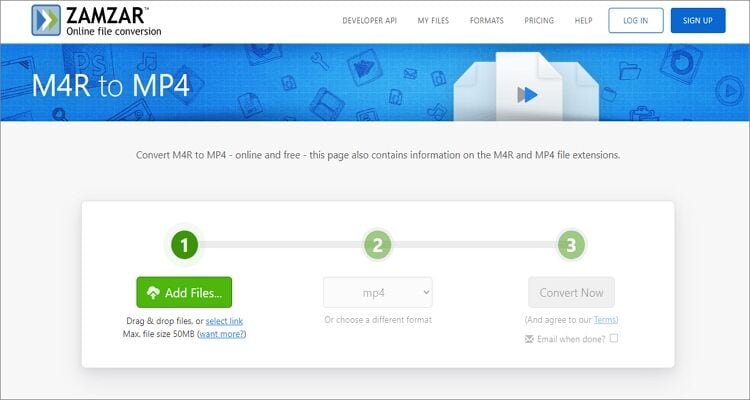
5. Convertio
Si le convertisseur YouTube vers M4R ci-dessus ne vous impressionne pas, choisissez Convertio. Comme prévu, il est rapide à charger et simple à utiliser. Les utilisateurs peuvent convertir MP4 en M4R, OGG, FLAC, MP3, WV, DTS, AIFF et autres formats audio. Vous pouvez également définir le canal audio, le débit binaire, le taux d'échantillonnage, le codec, la fréquence et le rognage audio. Malheureusement, la limite de conversion maximale est de 100 Mo.
Avantages :
- Convertissez YouTube MP4 en plusieurs formats audio.
- Plusieurs outils d'édition.
Inconvénients :
- Limite de conversion de 100 Mo.
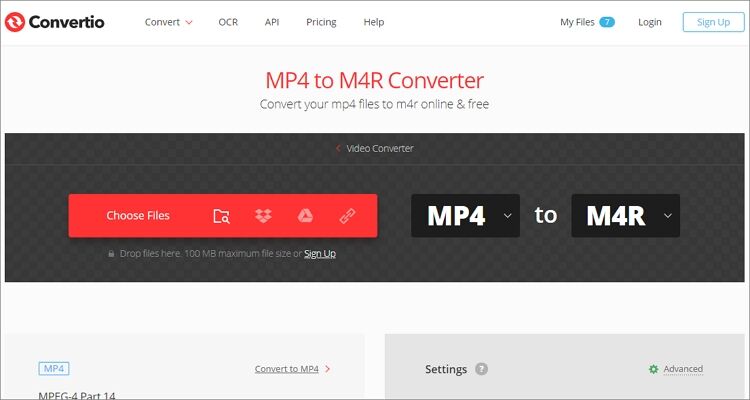
Conclusion
Vous pouvez désormais convertir les vidéos YouTube en M4R sur votre ordinateur de bureau ou votre smartphone en ligne ou hors ligne. Cependant, je recommande Wondershare UniConverter car il permet aux utilisateurs de télécharger des vidéos YouTube directement en M4R sur leurs ordinateurs. Néanmoins, ces applications en ligne sont d'excellentes options.
Votre boîte à outils vidéo complète

Pierre Dubois
staff Éditeur